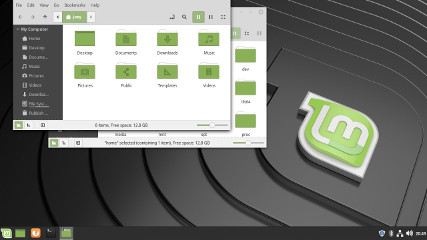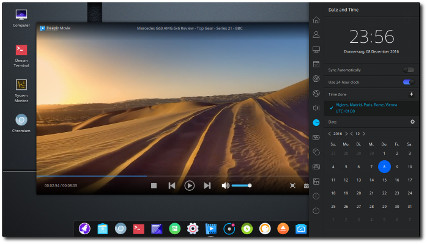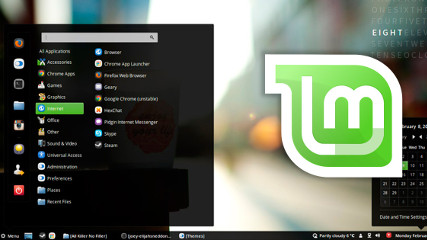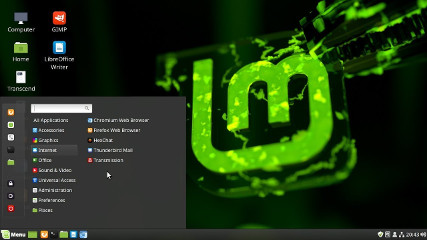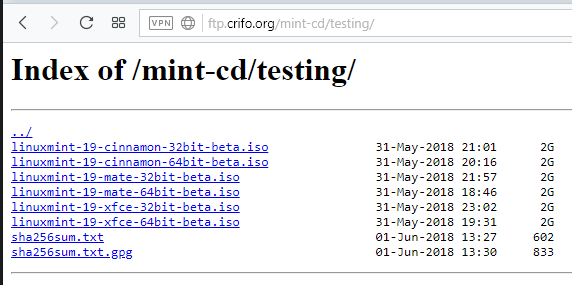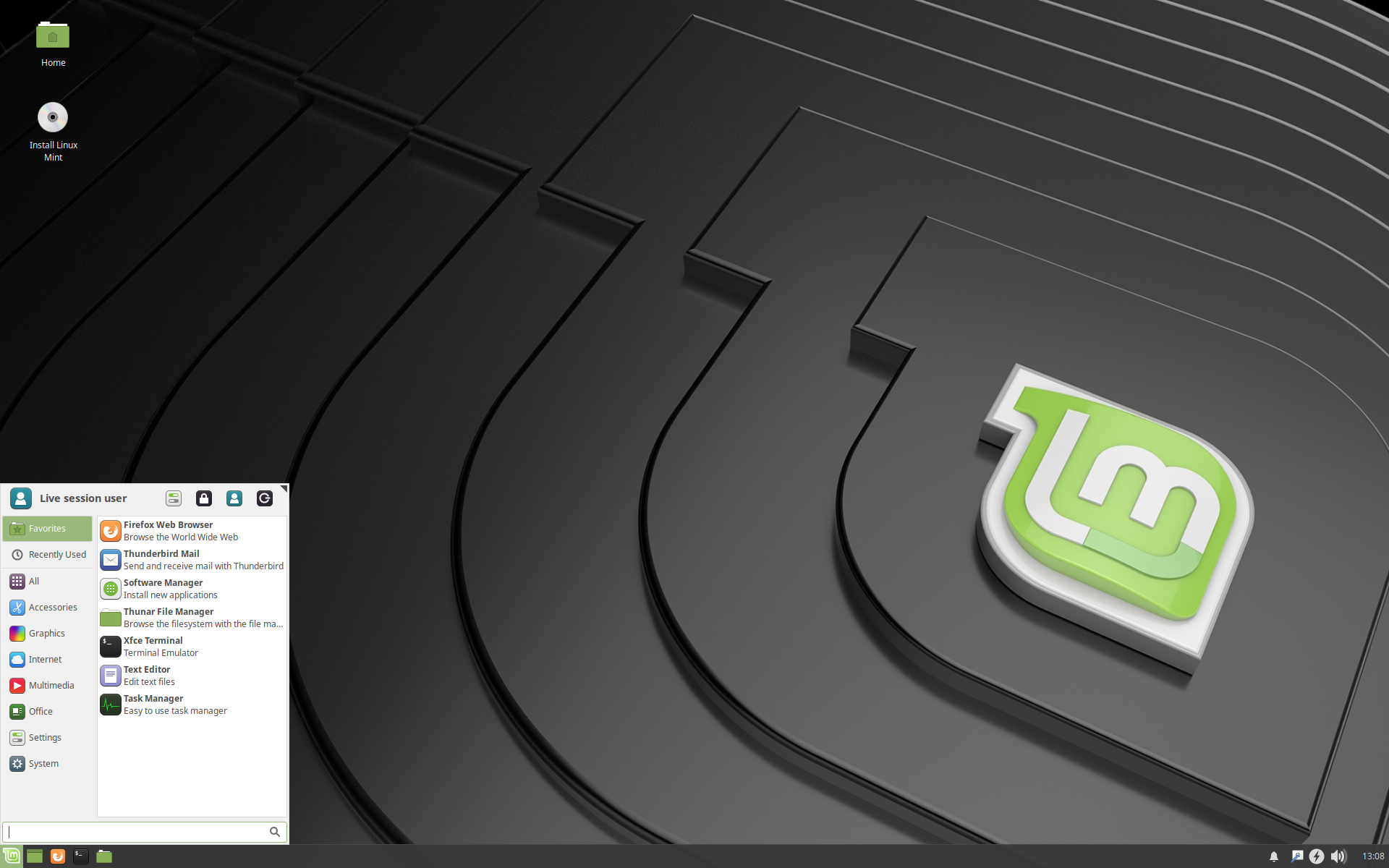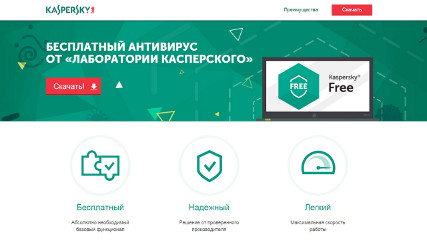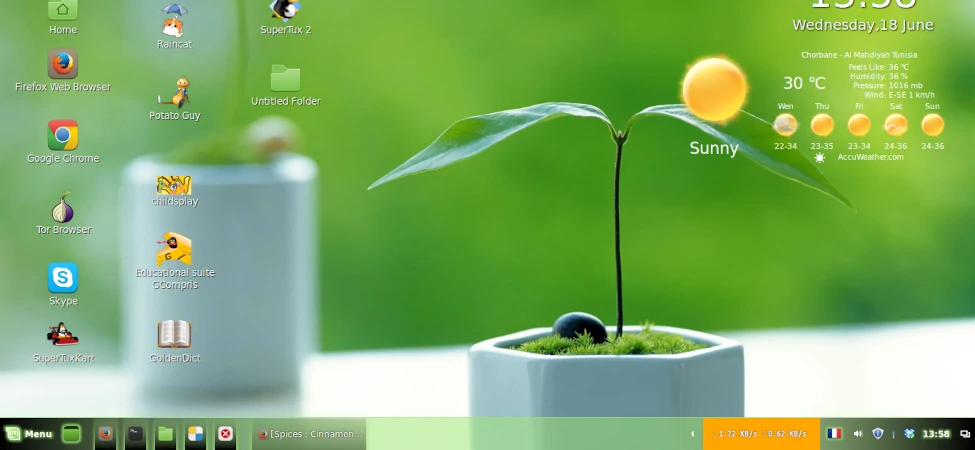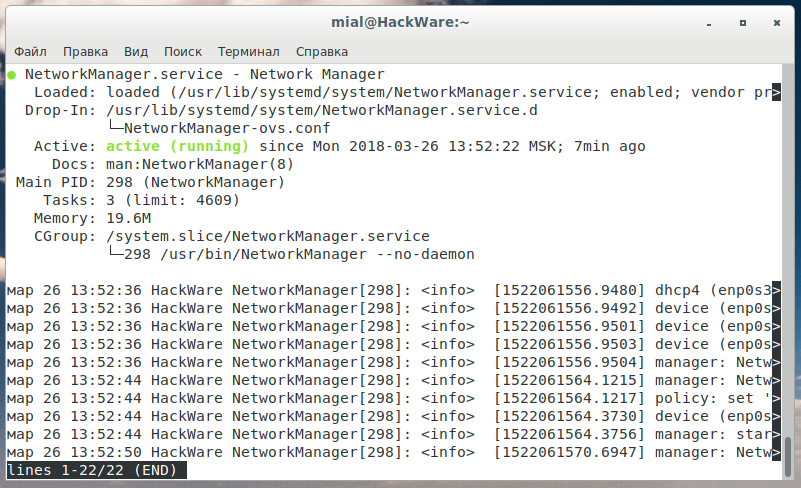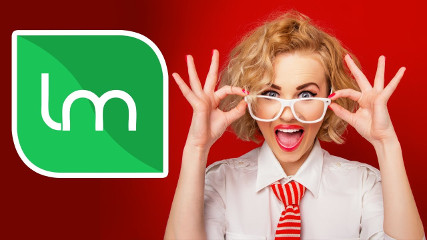Работа с треками в Garmin Mapsource
Программа Garmin Mapsource предназначена для управления картами, треками, маршрутами, путевые точками в навигаторах Garmin. Для комфортной работы с картографическим материалом советую использовать Mapsource версии 6.16.0.3 beta (последняя beta версия на момент написания статьи), скачать которую можно с официального сайта. В ней устранена старая ошибка Mapsource, приводящая к аварийному завершению программы при работе с треком (склеивание треков).
При достаточно долгом использовании навигатора во внутренней памяти скапливается большое количество треков, что затрудняет работу с ним и может привести к потере новых или старых треков. Поэтому в навигаторе периодически надо «наводить порядок». Вот этим мы сейчас и займемся.
Запускаем Mapsource, подключаем навигатор и скачиваем данные на компьютер.
Отмечаем то, что нам надо: Waypoints и tracks.
При работе с большим количеством треков удобно запускать 2 копии программы Mapsource. В первой у нас скачены все треки с навигатора, во второй – мы работаем с отдельными треками. Перенос трека, путевой точки, маршрута осуществляется через стандартных буфер обмена операционной системы: копировать Ctrl-C, вставить Ctrl-V.
Кратко ознакомимся с функционалом Mapsource.
Самые интересные пункты – это Tools и Utilities. В ниспадающем списке указанны команды с горячими клавишами, так же продублированные на главной панели ин-струментов.
Tools -> map (m) – «пипетка» для выбора карт и последующей загрузки их в навигатор.
Tools -> Zoom (z) - увеличение масштаба карты.
Tools -> Hand (h) – быстрое перемещение по карте (так же можно переме-щаться используя стрелки на клавиатуре).
Tools -> Waypoint (w) – работа с путевыми точками (нанесение, удаление и пр.)
Tools -> Route (r) – маршруты на карте (создание, удаление и пр.)
Tools -> Selection (s) – работа с выделенными объектами.
Tools -> Distance/Bearing (d) – расстояние между точками и азимут.
Tools -> Track Draw (t) – рисование трека
Tools -> Track Erase (e) – удаление трека.
Tools -> Track Point select (p) – работа с точками трека.
Tools -> Track Join (j) – соединение треков.
Tools -> Track Devide (c) – разделение треков.
В боковой панели можно находятся списки загруженных объектов: карты, путевые точки(POI), маршруты, треки. Выделив трек, в контекстном меню можно узнать свойства трека: время точек трека, высоту, длину между точками, скорость, курс, координаты точки, а так же найти его на карте (Show selected track on map).
Самая частоиспользуемая операция при работе с треками – это чистка трека от ненужных поворотов и удаление повторяющихся данных. Копируем «грязный» трек в копию mapsource. Инструментом «Track Point select» выделяем лишние отрезки и удаляем их (клавиша «Del»).
В результате получаем аккуратный трек:
Теперь избавляемся от «обратной дороги». Выбираем инструмент Tools -> Track Devide, наводим кисть на крайнюю точку трека и «разрезаем» его.
В боковой панели появиться уже 2 трека. Выбираем ненужный и удаляем его.
Рисуем трек. Tools -> Track Draw, отмечаем точки трека. По окончанию нажима-ем «Enter» - появляется окно со свойствами трека или нажимаем «Esc» - окно со свойствами не появляется, трек создается с параметрами по-умолчанию.
Соединяем треки. Tools -> Track Join, выделяем крайнюю точку одного трека и соединяем с крайней точкой другого трека. Треки соединились, в боковом окне снова один трек.
По-умолчанию выбирается конечная точка трека, нажав «Esc» можем вы-брать другую точку.
Удаление точки. Tools -> Track Erase, выделяем точку и удаляем левой кнопкой мыши.
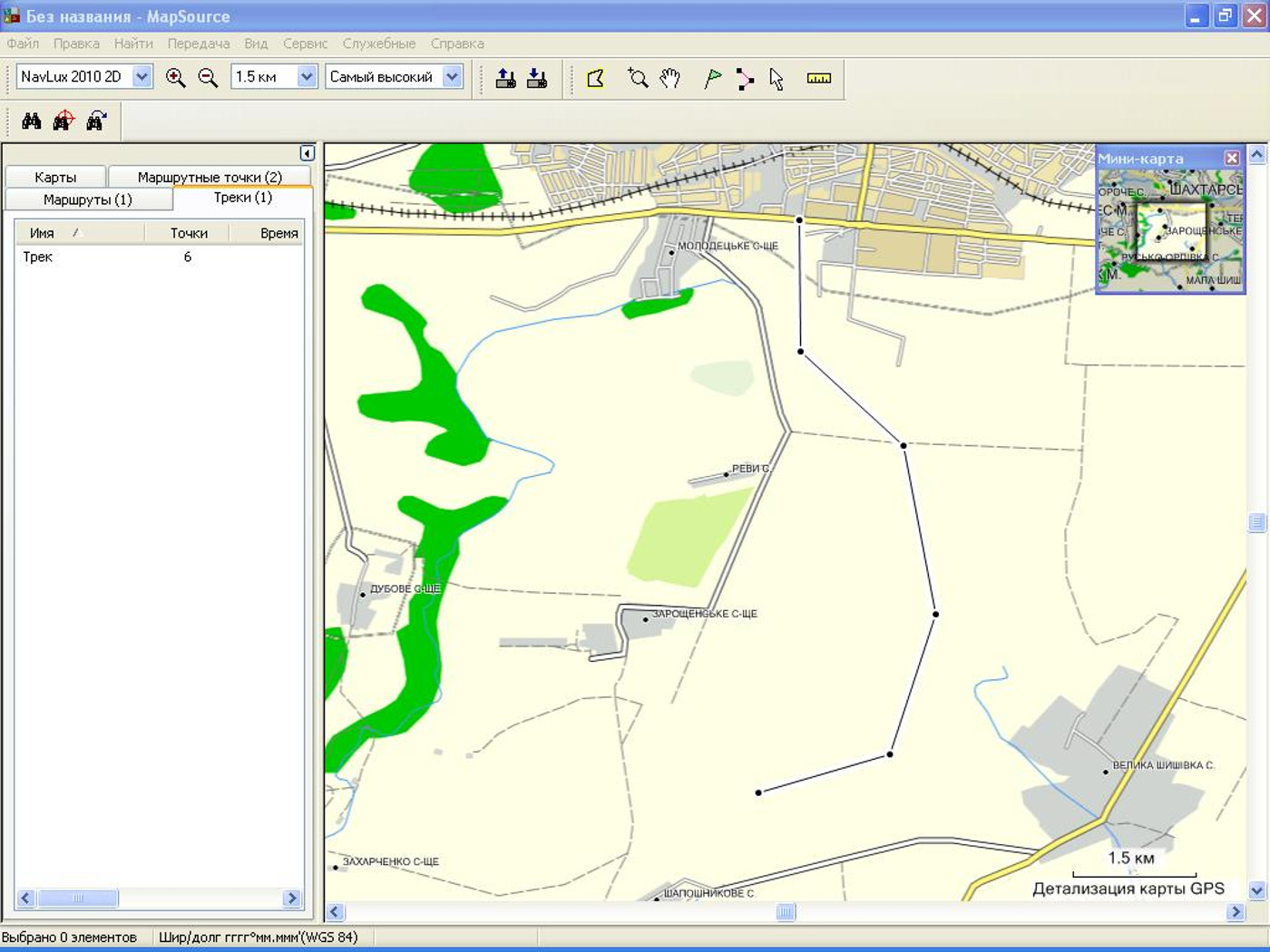
И так с каждым треком.
По окончании переименовываем треки с именем «Track XXX» в «ACTIVE LOG ХХХ», где ХХХ – уникальные числовые последовательности.
После этого копируем треки в навигатор.